DLNAサーバで音楽を楽しんでいる。
「 MediaTomb 」も使い勝手はなかなか良い。
Androidタブレットでも無料ソフトがあり、なかなか便利だ。
そのうち、写真や動画もTVやタブレットで観ることにしようと思うのだが、サーバのHDD容量(homeディレクトリ)が足りない。
「足りない場合は増やせば良い。」と云う訳で、簡単に実行出来るかどうか調べてみた。
そもそもLINUXでは、ディレクトリにHDDのパーティションをマウントできるのだ。
だとすると、クライアントがアクセスする /home に大容量HDDのパーティションをマウントしてしまえば、あっという間に容量増ができる筈である。
その手順をザックリと備忘録としてまとめると以下の通り。
1.追加するHDDをext4(採用するファイルシステムによる)でフォーマット、または、元のHDDに空いたパーティションがある場合はそこをフォーマットする。
2.フォーマットされた領域が、LINUXにどう認識されているか、その名称を知る。
GUIで起動している場合は、フォーマットをする時点で、/dev/sda5 等が表示されるのでそれを控えておく。
CUIの場合は、# dmesg 等のコマンドで起動時に追加されたHDD名を確認する。
(項目1.と2.は順序が逆の場合もある。)
3.HDDをマウントするディレクトリを作る。
# mkdir /mnt/newdir
「newdir」は仮のディレクトリなので名称は何でも良い。
4.「newdir」にHDDをマウントする
#mount /dev/sda5 /mnt/newdir
5.シングルユーザーモードに移行する。
# init 1
シングル・ユーザー・モードでは、GUIは利用できず、コンソール以外の端末からは操作できない。rootだけがシステムにアクセス
できる。他のユーザーによるファイルの書き込みを禁止したいときは、このモードで起動する。
6.元の /home ディレクトリの中身を /mnt/newdir に丸ごとコピーする。
# cp -av /home/* /mnt/newdir
即ち、追加したHDDのパーティションに元の /home の中身を丸ごとコピーするということである。
7.元の /home は不要なので削除しても良いのだが、取り敢えず名前を変えて残しておく。
# mv /home /oldhome
8.新たに /home ディレクトリを作る。
# mkdir /home
9.追加すべきHDDのパーティション(2.で控えたもの)を /home にマウントする。
# mount /dev/sda5 /home
即ち、元の /home の中身を丸ごとコピーしたHDDパーティションを /home にマウントしてディレクトリとして使うと云うこと。
この段階でHDDパーティション /dev/sda5 は、/mnt/newdir と /home の2箇所にマウントされている。
システムを再起動するとこれらは解除される。
10.シングル・ユーザー・モードを解除する。(Ctrl + D )
11.ファイルシステムの設定を変更する。手っ取り早くviエディタで一行追加。
# vi /etc/fstab
「Esc」「i」でinsertモードにして、
/dev/sda5 /home ext4 defaults 1 2
の一行を追加。(HDD名称 sda5 とフォーマット形式 ext4 はシステムによる。)
「Esc」「:」「w」「q」で書込後エディタを終了。
この設定により、起動時に「 /dev/sda5 」 が 「 /home 」 に 「 ext4 」 でマウントされる。
12.LINUXシステムをリブートして設定を反映させる。
13.動作が確認出来たら不要なディレクトリ /oldhome 及び /mnt/newdir をファイルごと削除すると良い。
データが多いと、6.の丸ごとコピーに時間が掛かるが、全体の作業は簡単に進めることができた。
この記事は以下のサイトを参考にさせて頂きました。ありがとうございました。
特に「PCオレンジブログ」さんの丁寧な説明には大変助かりました。深く感謝申し上げます。
●http://www.ibm.com/developerworks/jp/linux/library/l-partplan/
●http://pcorange.jugem.jp/?eid=96


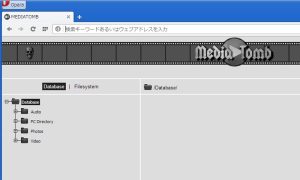

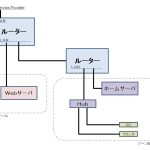

コメント